当前位置:首页 > 帮助中心 > pe系统u盘怎么重装系统?pe启动盘制作重装教程【图文】
pe系统u盘怎么重装系统?pe启动盘制作重装教程【图文】
pe系统u盘怎么重装系统?大家应该都知道,对于电脑系统来说,很多文件是不可以乱动的。毕竟,关于系统文件故障而导致电脑无法使用的情况很多,最终就只能选择重装系统了。那么,电脑怎么去重装系统呢,今天就介绍u盘启动盘给大家。一起来学习pe启动盘制作重装教程图文吧。

一、系统u盘重装所需工具
系统版本: Windows 10专业版
二、系统u盘重装前期准备
1、重装系统前,一定要好备份电脑的重要数据,比如说个人文档、照片和视频等等。此外,电脑软件相关的一些账号资料,也千万不要忘记备份,否则重装系统之后要找回来不容易。
2、准备好驱动程序安装软件,因为重装系统的时候,可能会因为某些原因,导致系统最终出现部分驱动缺失的情况,这时候你就可以通过提前准备好的程序软件来帮你了。
3、下载系统镜像,可以选择从“msdn我告诉你”网站来下载,因为这里的来源可靠,而且版本齐全,大部分Windows系统版本都可以下载到。
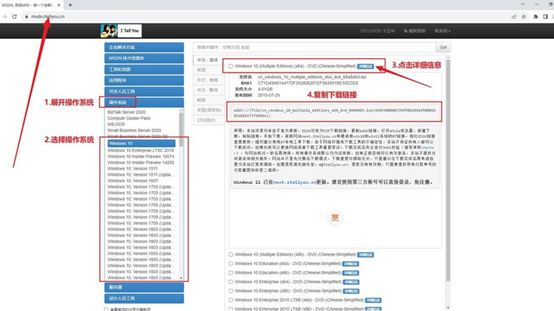
三、系统u盘重装操作步骤
制作u盘启动盘:
1、需要准备一个8G的品质好的u盘,下载大白菜U盘启动盘制作工具。
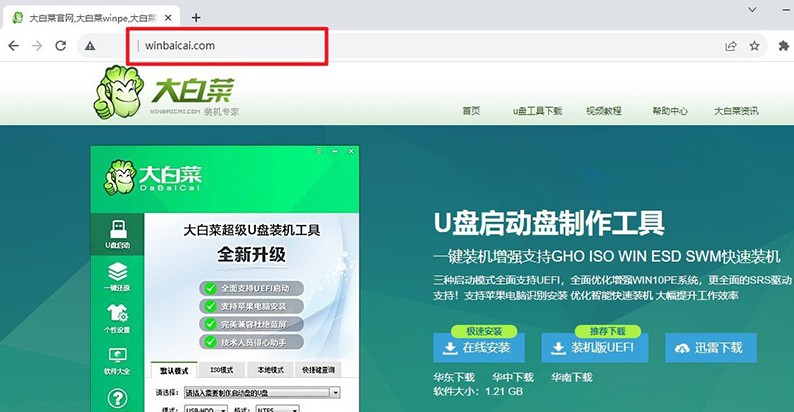
2、u盘接入电脑,等工具识别后,如图所示,默认相关的模式和格式,点击进行制作即可。
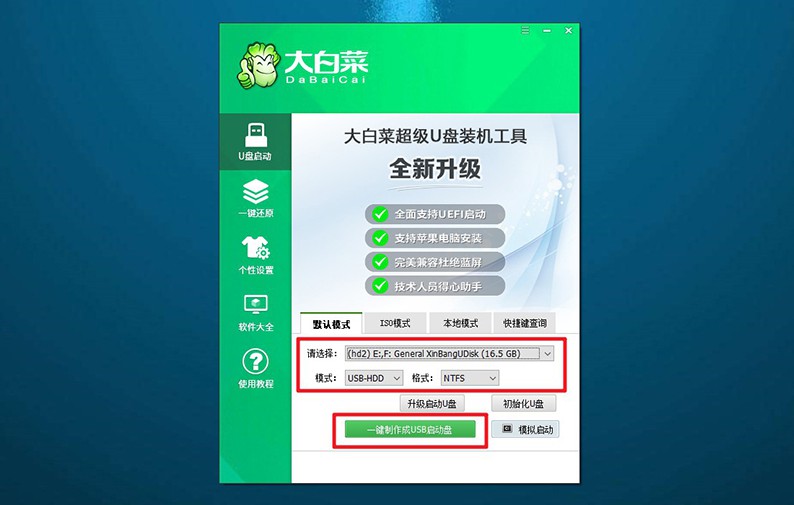
3、注意,如果想下载Windows镜像系统至u盘,必须要等u盘启动盘制作完毕。
设置u盘启动电脑:
1、如果觉得bios快捷键设置u盘启动难,可以选择使用u盘启动快捷键设置,下图有相关快捷键可查看。
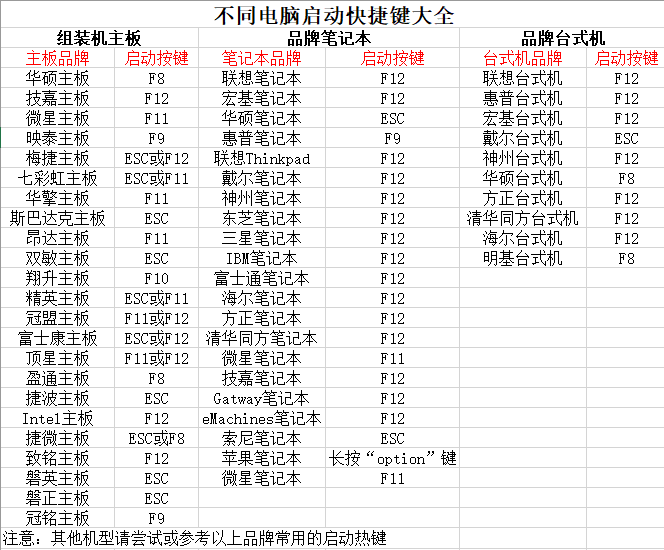
2、电脑接入大白菜U盘后,即可通过U盘启动快捷键,设置电脑从u盘启动,进行新的操作界面。
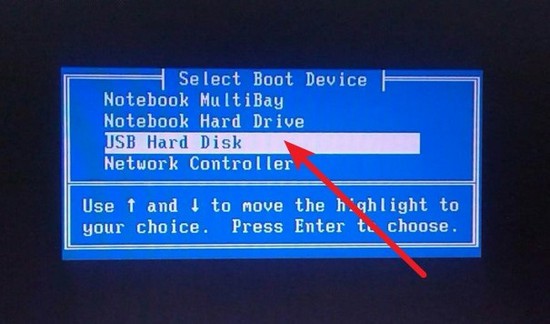
3、在大白菜主菜单界面中,选中【1】选项并回车,稍等片刻,即可进入大白菜桌面。
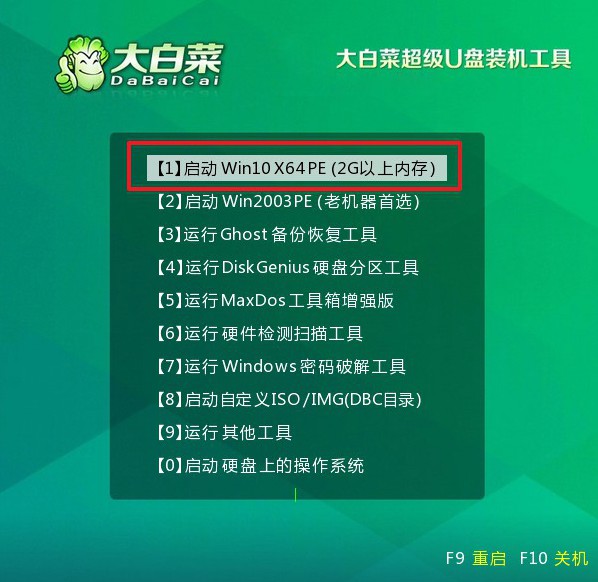
u盘启动盘装电脑系统:
1、打开大白菜装机软件之后,如图所示,选中镜像并安装在C盘,点击“执行”。
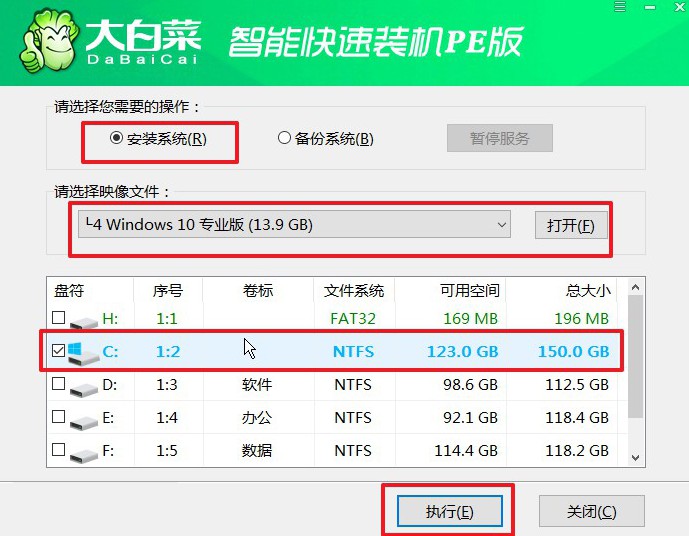
2、在大白菜还原界面中,通常只需要默认设置,直接点击“是”即可。
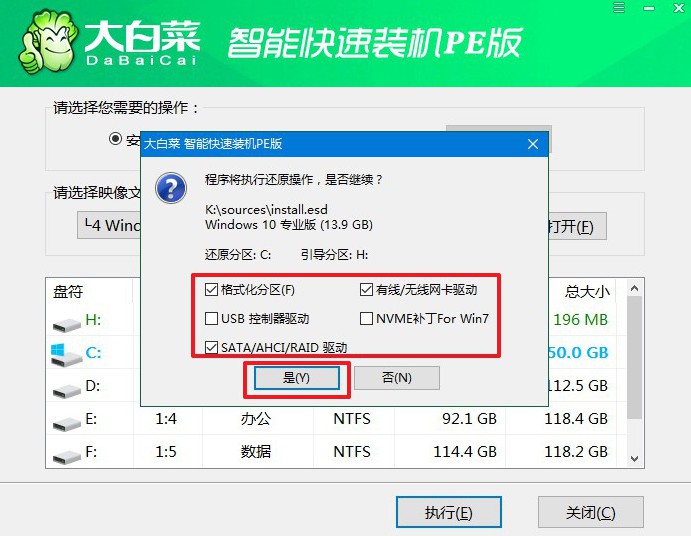
3、在大白菜装机软件部署的进度界面中,记得勾选“完成后重启”,并在电脑第一次重启时,拔掉u盘启动盘。
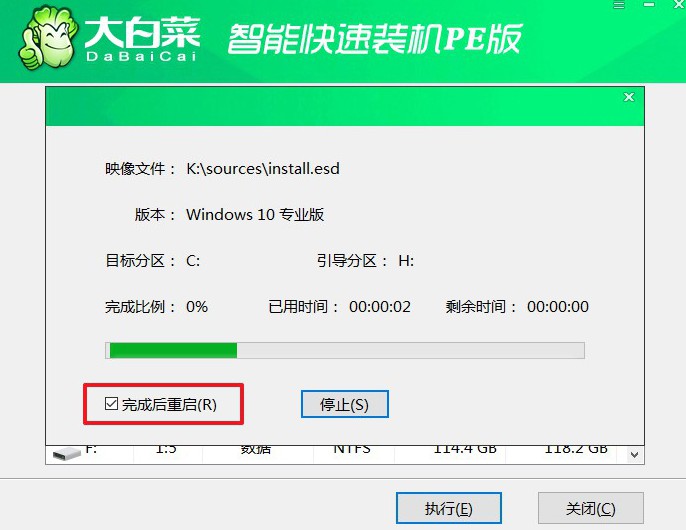
4、大白菜装机软件会自行进行后续Windows安装,你不需要进行其他操作。

四、系统u盘重装常见故障
电脑如何分区重装系统?
重装系统:将Windows安装光盘插入光驱或将USB安装盘插入计算机的USB端口。重启计算机,并确保系统从安装媒体启动。在安装过程开始时,选择适当的语言、时间和键盘输入设置。单击“安装现在”按钮以启动安装程序。
硬盘分区:阅读并接受Windows许可协议。在安装类型中,选择“自定义:只安装 Windows”选项,这将允许您对磁盘进行分区。
在磁盘选择页面,选择您要安装Windows的目标磁盘。这可能是计算机上的一个硬盘或分区。
如果您想对磁盘进行分区,请选择“新建”并输入分区大小。如果您已经有现有的分区,选择其中一个并单击“下一步”。
继续按照安装程序的指示完成安装。系统文件将被复制到您选择的分区,并在安装过程中计算机可能会自动重新启动。
安装操作系统后,确保安装所有必要的驱动程序和系统更新,以确保系统的正常运行。
装完win7系统后键鼠不能用?
使用PS/2键盘和鼠标:如果您的计算机支持PS/2接口,尝试连接PS/2键盘和鼠标。这种连接方式不依赖于USB驱动程序,有时可以解决问题。
使用其他USB端口:尝试将键盘和鼠标连接到计算机的其他USB端口,确保不是特定USB端口的问题。
使用其他键盘和鼠标:如果可能,尝试使用其他品牌或型号的键盘和鼠标,以确保不是硬件兼容性问题。
驱动程序更新:如果键盘和鼠标需要特定的驱动程序,请确保您已经安装了最新的驱动程序。您可以从设备制造商的网站下载最新的驱动程序。
上面的操作,就是本次pe启动盘制作重装教程图文了。要是你面对电脑问题,不会解决的话,也可以考虑使用u盘pe来重装系统。不管是电脑无法开机,还是黑屏蓝屏,只要不是硬件故障,都可以设置电脑从u盘启动盘,进而重装系统。

